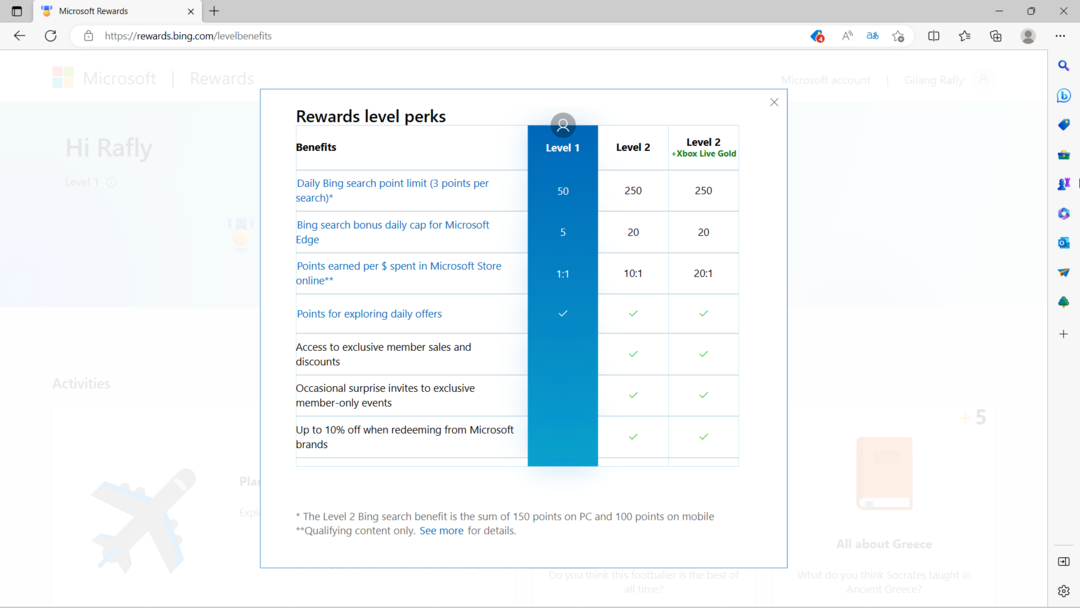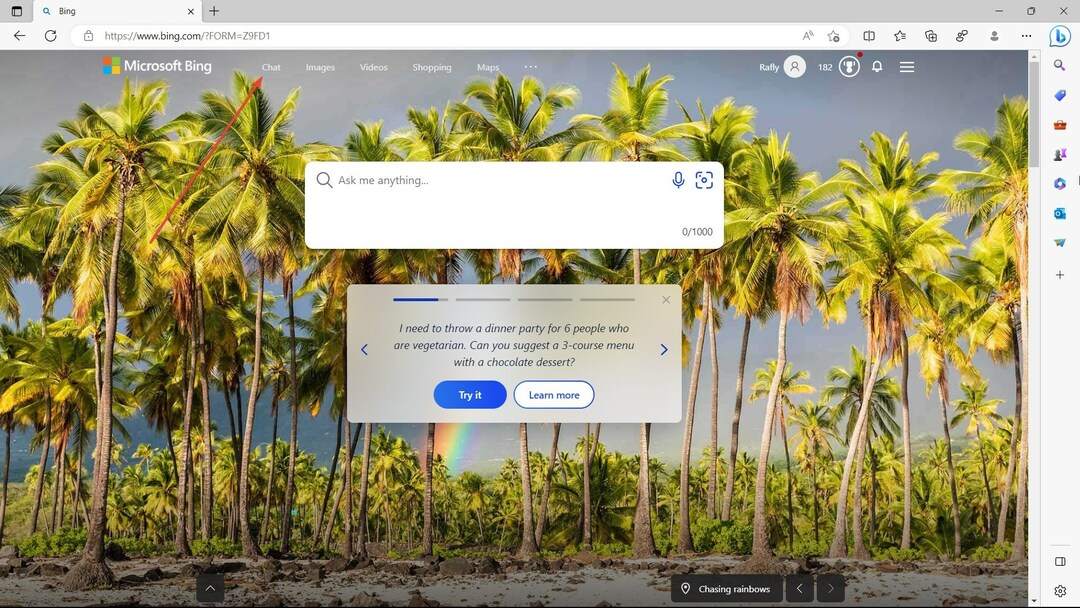Šī funkcija nodrošina vēl drošāku pārlūkošanas pieredzi Edge.
- Microsoft piedāvā drošības uzlabošanas iespēju Edge.
- Šī funkcija ļauj jums izmantot dubultu drošības slāni, pārlūkojot tīmekli.
- Varat to lietot arī noteiktās vietnēs.
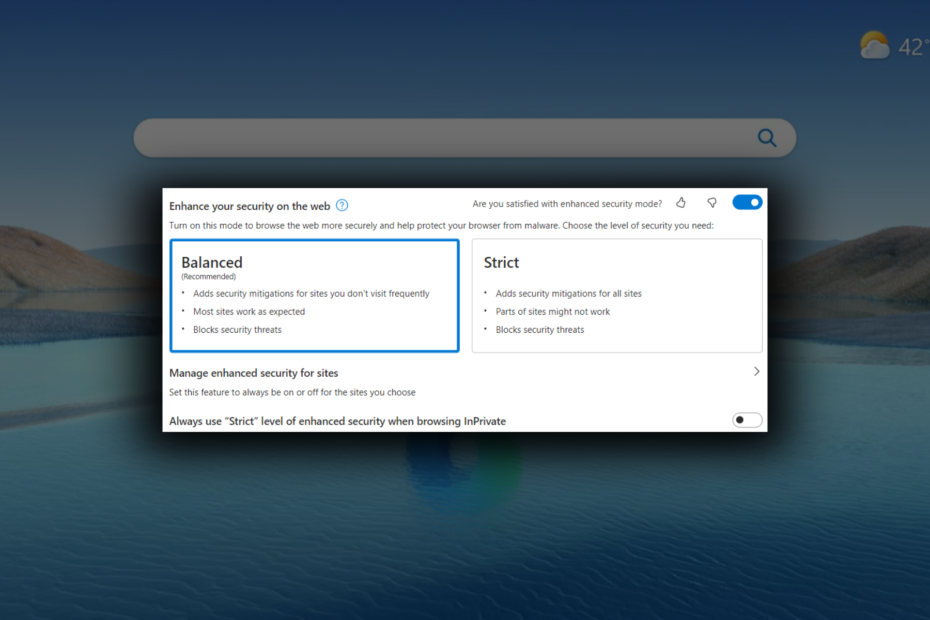
XINSTALĒT, NOklikšķinot uz LEJUPIELĀDES FAILA
- Lejupielādējiet Restoro datora labošanas rīku kas nāk ar patentētām tehnoloģijām (pieejams patents šeit).
- Klikšķis Sākt skenēšanu lai atrastu Windows problēmas, kas varētu izraisīt datora problēmas.
- Klikšķis Remontēt visu lai novērstu problēmas, kas ietekmē datora drošību un veiktspēju.
- Restoro ir lejupielādējis 0 lasītāji šomēnes.
Mūsdienu pasaulē, kur lielākā daļa mūsu personīgo un profesionālo darbību tiek veikta tiešsaistē, interneta drošība ir kļuvusi par galveno prioritāti. Microsoft Edge, noklusējuma pārlūkprogramma operētājsistēmā Windows 10 un jaunākās versijās, piedāvā lietotājiem vairākus līdzekļus un rīkus, lai uzlabotu viņu tiešsaistes drošību. Viena no šīm funkcijām ir
Uzlabojiet savu drošību tīmeklī opciju, kas var palīdzēt aizsargāt lietotājus no potenciāli kaitīgām vietnēm un lejupielādēm.Šai funkcijai ir divi režīmi - Līdzsvarots un Stingri. The Līdzsvarots režīms izmanto lietotāja uzvedību ierīcē un Microsoft zināšanas par tīmekļa risku, lai sniegtu vietnes, kas ir lietotājam pazīstama pilna piekļuve tīmekļa platformai, vienlaikus ierobežojot nepazīstamās iespējas vietnes.
Turpretim Stingri režīms nodrošina vienādu aizsardzības līmeni visām vietnēm pēc noklusējuma, taču dažiem lietotājiem var būt nepieciešama papildu konfigurācija, lai izpildītu savus uzdevumus. Lai gan stingrais režīms var nebūt piemērots lielākajai daļai galalietotāju, joprojām ir spēkā iespēja manuāli pievienot vietnes izņēmumu sarakstam un uzņēmuma administratora konfigurācijai.
Jūs varat to atcerēties mēs iepriekš ziņojām tas notika 2022. gada janvārī, kad mēs pamanījām tīmekļa drošības uzlabošanas līdzekli Microsoft 365 ceļvedī, sākot no Edge v.98. Šī funkcija ir bijusi pieejama jau ilgu laiku, un šeit ir norādīts, kā to varat aktivizēt.
Kā uzlabot drošību tīmeklī pakalpojumā Edge
1. Atveriet Microsoft Edge.
2. Iet uz Iestatījumi ➜ Privātums, meklēšana un pakalpojumi.
3. Ritiniet uz leju līdz Drošība cilne. Jūs redzēsit ieslēgšanu Uzlabojiet savu drošību tīmeklī opciju. Iespējojiet to.

4. Izvēlieties, kādu dubultā drošības slāņa veidu vēlaties izvietot
5. Ja vēlaties to lietot noteiktās vietnēs, atlasiet Pārvaldiet vietņu uzlabotu drošību.

6 Izvēlieties Pievienojiet vietni, ierakstiet pilnu URL un pēc tam atlasiet Pievienot.

Vai esat aktivizējis Edge drošības uzlabošanas funkciju? Paziņojiet mums komentāros!
Vai joprojām ir problēmas? Labojiet tos, izmantojot šo rīku:
SPONSORĒTS
Ja iepriekš minētie padomi neatrisina jūsu problēmu, jūsu datorā var rasties dziļākas Windows problēmas. Mēs rekomendējam lejupielādējot šo datora labošanas rīku (TrustPilot.com novērtēts kā lieliski), lai tās viegli risinātu. Pēc instalēšanas vienkārši noklikšķiniet uz Sākt skenēšanu pogu un pēc tam nospiediet Remontēt visu.